兴国资源网 Design By www.nnzcdc.com
原图

效果

1、打开原图,先用给MM磨皮,磨皮用滤镜也可以,这里就不讲了,不用过多考虑皮肤的纹理,少磨过一些效果更好

2、给图层添加曲线调整层,在菜栏的图层——新调整层——曲线,稍微提亮(因图而异,不一这都需要提亮
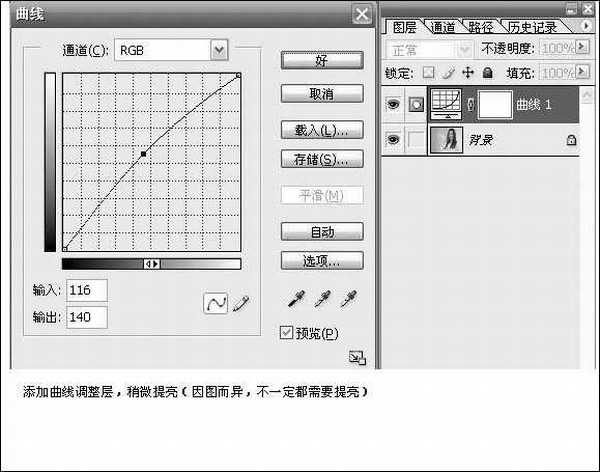
3、继续给图层添加色阶调整层,在菜栏的图层——新调整层——色阶,调色阶,目的增一下对比

4、至此,MM磨皮美白基本完成,合并图层,复制背景,将图像——模式——由RBG改为LAB,会弹出警告框,我们选择不拼合,打开通道调板,按Ctrl+A选择A通道,Ctrl+C复制,再按Ctrl+V粘贴到B通道
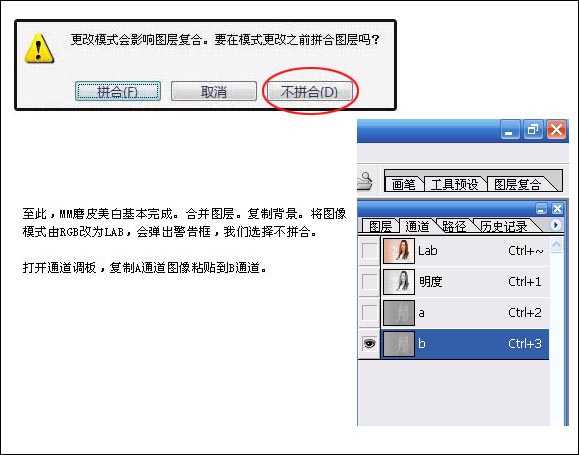
5、选择中A通道,调整曲线,稍微压暗一点点,如下图
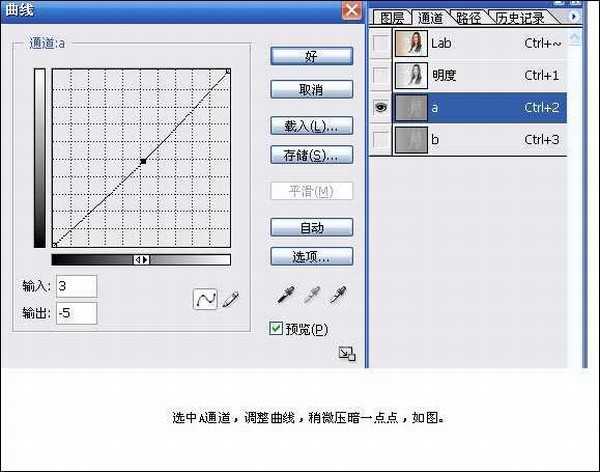
6、根据实际情况,整体调色达到满意效果
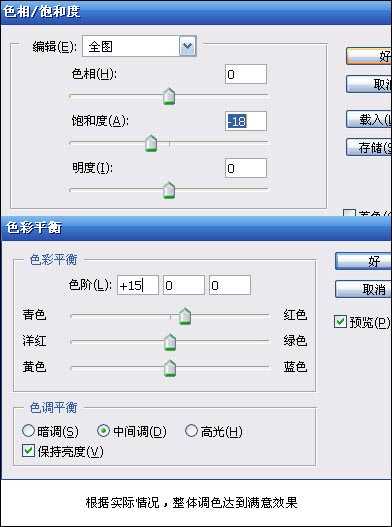
最终效果图

加了装饰的效果图


效果

1、打开原图,先用给MM磨皮,磨皮用滤镜也可以,这里就不讲了,不用过多考虑皮肤的纹理,少磨过一些效果更好

2、给图层添加曲线调整层,在菜栏的图层——新调整层——曲线,稍微提亮(因图而异,不一这都需要提亮
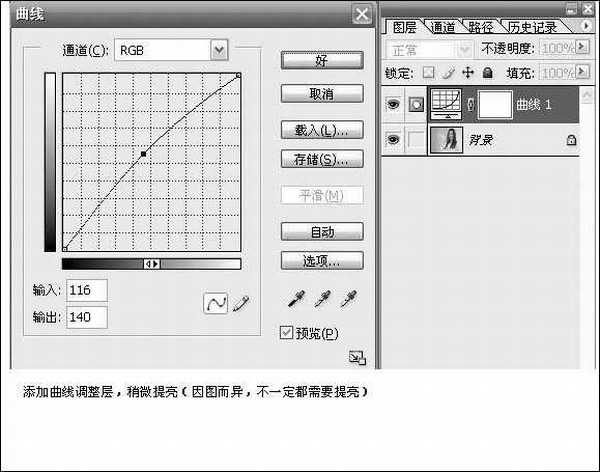
3、继续给图层添加色阶调整层,在菜栏的图层——新调整层——色阶,调色阶,目的增一下对比

4、至此,MM磨皮美白基本完成,合并图层,复制背景,将图像——模式——由RBG改为LAB,会弹出警告框,我们选择不拼合,打开通道调板,按Ctrl+A选择A通道,Ctrl+C复制,再按Ctrl+V粘贴到B通道
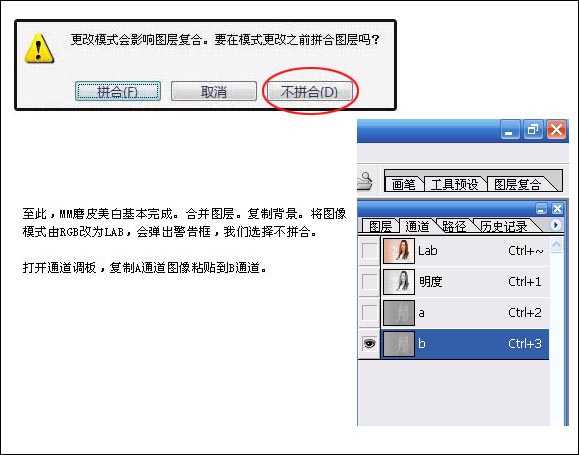
5、选择中A通道,调整曲线,稍微压暗一点点,如下图
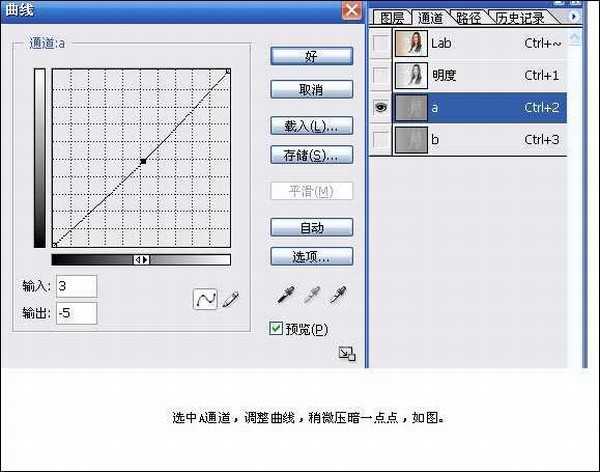
6、根据实际情况,整体调色达到满意效果
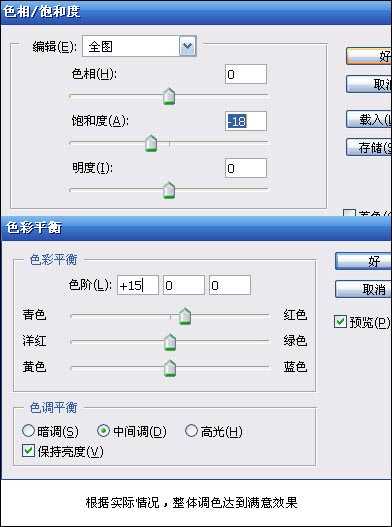
最终效果图

加了装饰的效果图

兴国资源网 Design By www.nnzcdc.com
广告合作:本站广告合作请联系QQ:858582 申请时备注:广告合作(否则不回)
免责声明:本站资源来自互联网收集,仅供用于学习和交流,请遵循相关法律法规,本站一切资源不代表本站立场,如有侵权、后门、不妥请联系本站删除!
免责声明:本站资源来自互联网收集,仅供用于学习和交流,请遵循相关法律法规,本站一切资源不代表本站立场,如有侵权、后门、不妥请联系本站删除!
兴国资源网 Design By www.nnzcdc.com
暂无评论...
更新日志
2025年02月24日
2025年02月24日
- 小骆驼-《草原狼2(蓝光CD)》[原抓WAV+CUE]
- 群星《欢迎来到我身边 电影原声专辑》[320K/MP3][105.02MB]
- 群星《欢迎来到我身边 电影原声专辑》[FLAC/分轨][480.9MB]
- 雷婷《梦里蓝天HQⅡ》 2023头版限量编号低速原抓[WAV+CUE][463M]
- 群星《2024好听新歌42》AI调整音效【WAV分轨】
- 王思雨-《思念陪着鸿雁飞》WAV
- 王思雨《喜马拉雅HQ》头版限量编号[WAV+CUE]
- 李健《无时无刻》[WAV+CUE][590M]
- 陈奕迅《酝酿》[WAV分轨][502M]
- 卓依婷《化蝶》2CD[WAV+CUE][1.1G]
- 群星《吉他王(黑胶CD)》[WAV+CUE]
- 齐秦《穿乐(穿越)》[WAV+CUE]
- 发烧珍品《数位CD音响测试-动向效果(九)》【WAV+CUE】
- 邝美云《邝美云精装歌集》[DSF][1.6G]
- 吕方《爱一回伤一回》[WAV+CUE][454M]
